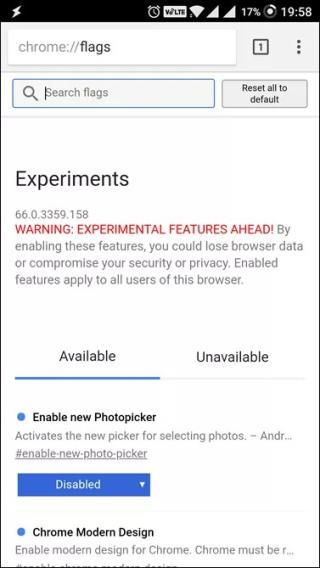Google Chrome és, sens dubte, el navegador web i mòbil més fiable i utilitzat actualment. Ve per defecte a la majoria de telèfons Android per fer que la cerca en línia sigui ràpida i sense problemes, però algunes ordres "no tan amigables" fan que el procés sigui bastant confús.
I sentim totalment el vostre dolor, en realitat Google que ofereix moltes funcionalitats que us permeten completar les vostres tasques amb pocs cops i lliscaments senzills.
L'aplicació Google Chrome per a Android té alguns trucs ocults a la màniga que simplement milloren l'experiència de navegació. Només cal que feu una mica més d'excavació per trobar-los. I per on començar? Banderes de Chrome!

Font de la imatge: extremetech.com
Entendrem què són les banderes de Chrome?
Admeteu-ho, la nostra set de trobar funcions ocultes mai no es satisfà. A tots ens agrada trobar aquests retocs interessants que ningú no coneix. De la mateixa manera, Google Chrome està ple de diverses funcions experimentals que s'oculten a nombroses persones, i Chrome Flags és una d'elles. No us preocupeu si no n'heu sentit a parlar abans, però si teniu *high five* friki.

Per a les persones que són noves en el terme, parlem de què és i de com ens ajudaria a desbloquejar el tresor de la configuració secreta de Chrome.
Les banderes de Chrome no són més que configuracions experimentals ocultes a Android que permeten als usuaris modular el navegador. Chrome Flags inclou un conjunt de funcions i configuracions que es troben profundament enterrades a l'aplicació Chrome per a desenvolupadors i desenvolupadors.
Dit això, comencem i busquem algunes configuracions ocultes de Chrome interessants:
5 Configuració oculta d'Android de Chrome
Abans de començar a jugar a l'aplicació Google Chrome, primer heu d'aprendre a activar Chrome Flags. Inicieu l' aplicació del navegador Chrome al vostre telèfon Android > Dirigiu-vos a la barra d'adreces > escriviu " chrome://flags " (sense comes invertides) i premeu Enter . Es mostrarà a la pantalla una llista de banderes de Chrome amb determinats avisos que indiquen que les funcions no són estables.
1. Mou la barra d'adreces al peu de la pantalla
Voleu canviar la posició predeterminada de la vostra barra d'adreces? Amb la configuració secreta de Chrome, podeu fer-ho amb uns quants clics senzills. Seguiu els passos amb cura:
Pas 1: obriu Chrome Flags a l'aplicació del vostre navegador. Apareixerà una llista de totes les funcions de l'experiment.
Pas 2: aneu a la icona de "tres punts" a la part superior dreta de la pantalla. Feu clic a l'opció "Troba a la pàgina".

Pas 3: ara a la barra de cerca que apareix, escriviu "Chrome Home".
Pas 4- A la llista següent, veureu l'opció "Chrome Home" ressaltada en vermell. Toqueu-lo i seleccioneu l'opció "Activat".

Pas 5: un cop habilitat, veureu un botó Reinicia ara a la part inferior de la pantalla. Feu clic al botó per reflectir els canvis desitjats.
Pas 6: després d'haver rellançat l'aplicació del navegador Chrome, observareu que ara es mostra la barra d'adreces al peu de la pantalla.
2. Augmenta la velocitat de navegació
Esteu buscant maneres d'augmentar la velocitat de navegació? Aquí en ve un que millorarà les càrregues de la pàgina en un 5%. Per fer-ho, seguiu els passos següents:
Pas 1: obriu Chrome Flags a l'aplicació del vostre navegador escrivint "chrome://flags" a la barra d'adreces.
Pas 2: apareixerà una llista de totes les característiques de l'experiment, heu de trobar l'opció "Protocol QUIC experimental".
Pas 3: toqueu-lo i seleccioneu "Activat".
Pas 4: tanqueu el navegador i torneu a iniciar-lo, notareu que la pàgina es carrega més ràpid. A més, si utilitzeu YouTube mitjançant QUIC habilitat, veureu fins a un 30% menys de buffers.

Cal llegir: -
Com desbloquejar un iPhone o un telèfon Android amb... Un dispositiu trencat us pot causar moltes preocupacions. Sobretot quan la pantalla tàctil deixa de respondre. Si penses que...
3. Generador de contrasenyes de Google Chrome
Aquesta és la funcionalitat oculta més útil que hem trobat durant l'exploració. Segons diversos experts, els usuaris tendim a crear contrasenyes febles per a les nostres identificacions de xarxes socials, correu electrònic, bancs, etc. I, per tant, fa que els ciberdelinqüents endevinin fàcilment les nostres contrasenyes i condueixin a una violació de dades. Tanmateix, Google va entendre aquest problema general i ens va proporcionar una plataforma que ajudarà a lluitar contra la formació de contrasenyes febles.
Chrome Password Generator només garanteix que utilitzem contrasenyes fortes per registrar-nos per evitar el robatori d'identitat o la filtració de dades confidencials. Per activar Chrome Password Generator, seguiu els passos a fons:
Pas 1: inicieu l'aplicació del navegador Chrome i assegureu-vos que heu iniciat la sessió amb el vostre compte de Google.
Pas 2: aneu a la barra d'adreces i escriviu "chrome://flags" i premeu Enter. Apareixerà una llista de totes les funcions de l'experiment.
Pas 3- Aneu i localitzeu l'opció "Generació de contrasenyes" a la llista.
Pas 4- L'opció s'ha de seleccionar com a "Per defecte", canviar-la a "Activar" i tornar a iniciar el navegador.
Pas 5: després d'haver rellançat el navegador Chrome Password Generator s'activarà i ara la propera vegada que us registreu qualsevol cosa, us suggerirà una contrasenya molt més segura per a una millor seguretat.

4. Resultats de la cerca instantània
Si voleu que el vostre navegador us mostri resultats fins i tot abans de prémer Enter, aquesta configuració secreta de Chrome és per a vosaltres. Amb aquesta opció activada, començareu a veure respostes a les vostres consultes mentre les escriviu. Per activar aquesta configuració d'Android Chrome, llegiu els passos següents:
Pas 1: obriu "Chrome Flags" a l'aplicació del vostre navegador.
Pas 2: aneu a la icona de "tres punts" a la part superior dreta de la pantalla. Feu clic a l'opció "Troba a la pàgina".
Pas 3- Ara a la barra de cerca que apareix, escriviu "respostes".
Pas 4: quan vegeu l'opció Respostes a la llista, feu-hi clic per activar-la.
Pas 5: un cop habiliteu l'opció, veureu un botó "Reinicia ara" a la part inferior de la pantalla. Feu-hi clic per obtenir els canvis desitjats.

5. Accediu al Gestor de fitxers a Chrome Android
Gestioneu el vostre emmagatzematge intern mitjançant l'aplicació del navegador Chrome. Com? Aquesta característica ajudaria!
Pas 1: inicieu l'aplicació del navegador Chrome en un dispositiu Android.
Pas 2- Dirigiu-vos a la barra d'adreces i escriviu " Fitxer:////sdcard/" i premeu Enter.
Pas 3- Això és tot! Us sorprendrà veure totes les dades d'emmagatzematge del vostre telèfon a la pantalla del navegador Chrome.
Pas 4: ara només seleccioneu els fitxers o la carpeta als quals voleu accedir.
Una característica força genial, oi? Ara podeu mirar fàcilment a la galeria del vostre amic si han activat el bloqueig d'aplicacions per a una galeria!

Conclusió
Tot i que Chrome Flags obre moltes funcions i configuracions tant per al navegador d'escriptori com per a mòbils, els usuaris haurien de recordar que es tracta només de funcions experimentals, per tant, modificar-les podria comprometre la seguretat del vostre dispositiu. Si observeu que l'aplicació del navegador Chrome es comporta de manera anormal, aneu directament a la configuració de l'aplicació i esborreu les dades de l'aplicació Chrome. L'acció simplement es restablirà al seu estat anterior.
Llegeix també: -
7 funcions ocultes d'Android Pie que probablement no... La versió beta d'Android Pie ja s'ha llançat. Va tenir un aspecte totalment nou, navegació per gestos, intel·ligència intel·ligent,...